Поиск и сортировка в библиотеках
Работа с библиотеками в Adobe InDesign CS1 значительно облегчается благодаря продуманным и гибким инструментам поиска и сортировки. Овладейте эффективными техниками управления коллекциями библиотечных элементов, используя широкий спектр параметров поиска и сортировки.
Расширенные возможности поиска в библиотеках
Поиск в пределах библиотеки позволяет быстро находить нужные элементы среди множества объектов. Для начала работы с функцией поиска выберите кнопку Show Library Subset или соответствующую опцию в палитре Library, чтобы открыть диалоговое окно Subset. Этот инструмент дает возможность настроить параметры поиска, ограничить или расширить область поиска, а также просмотреть результаты.
В диалоговом окне Subset вы можете выбрать между опциями Search Entire Library и Search Currently Shown Items. Первая позволит искать среди всех элементов библиотеки, а вторая - только среди тех, которые в данный момент отображаются. Определите необходимые критерии поиска через меню и поля Parameters. Кнопка More Choices дает возможность добавить до 5 параметров поиска, что значительно расширяет возможности.
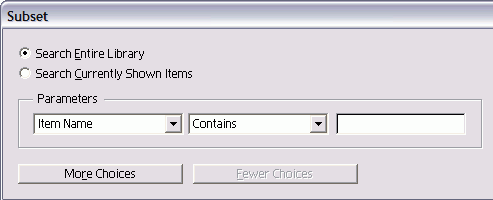
Рис. 12.9. Диалоговое окно Subset позволяет находить определенные библиотечные элементы
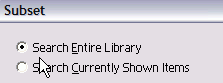
Рис. 12.10. Критерии поиска в диалоговом окне Subset позволяют искать определенные элементы в библиотеке
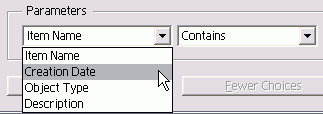
Рис. 12.11. Меню Parameters позволяет выбирать, какая часть информации об элементе разыскивается
Также в диалоговом окне Subset вы можете использовать переключатели Match All или Match Any One для настройки точности соответствия поиска. Когда все параметры будут заданы, нажмите ОК для отображения результатов, соответствующих вашим критериям. Для перехода между установленными параметрами поиска служат кнопки Back и Forward.
Помимо поиска по определенным критериям, вы можете просто отобразить все элементы библиотеки, используя опцию Show All в подменю палитры Library. Это бывает полезно, когда нужно получить общее представление о содержимом библиотеки или найти что-то, не зная точных параметров.
Гибкая сортировка библиотечных элементов
Чтобы упорядочить элементы в библиотеке, воспользуйтесь выпадающим меню Sort Items. Здесь вы найдете несколько вариантов сортировки:
- By Name - расставляет элементы в алфавитном порядке;
- By Oldest - упорядочивает элементы в порядке добавления, начиная с самых ранних;
- By Newest - упорядочивает элементы в порядке добавления, начиная с самых новых;
- By Type - группирует элементы по категориям.
Можно комбинировать различные параметры сортировки для достижения нужного результата. Например, сначала отсортировать по типу, а затем по алфавиту. Это поможет быстро находить нужные элементы, особенно если библиотека содержит много объектов разных видов.
Помимо стандартных вариантов сортировки, у вас есть возможность создавать собственные правила упорядочения. Для этого можно использовать расширенные настройки в диалоговом окне Subset. Здесь доступны дополнительные параметры, такие как сортировка по нескольким полям (например, по типу и дате), определение порядка сортировки (по возрастанию или убыванию) и т.д.
Детальная настройка параметров поиска и сортировки значительно повышает эффективность работы с библиотеками в Adobe InDesign CS1. Используйте эти инструменты, чтобы легко управлять коллекциями библиотечных элементов и быстро находить нужные объекты.
Помимо основных вариантов сортировки, предлагаемых в меню Sort Items, вы можете создавать собственные правила упорядочения. Для этого воспользуйтесь расширенными настройками в диалоговом окне Subset. Здесь доступны дополнительные параметры, такие как сортировка по нескольким полям (например, по типу и дате), определение порядка сортировки (по возрастанию или убыванию) и другие. Это позволяет гибко настраивать процесс упорядочения элементов в зависимости от ваших задач и предпочтений.
Эффективно используя инструменты поиска и сортировки, вы сможете значительно повысить производительность работы с библиотеками в Adobe InDesign CS1. Детальная настройка параметров позволит быстро находить нужные объекты, а также легко управлять коллекциями библиотечных элементов.